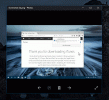Sådan kontrolleres, om du har UEFI eller BIOS Legacy Firmware i Windows 10
BIOS er en smule software, der kører, når du tænder dit system. I de fleste tilfælde starter du faktisk aldrig op med det, den eneste undtagelse er, når du ikke har noget operativsystem installeret. Selv da går du ikke til BIOS-indstillingspanelet. BIOS er det sted, hvor du kan kontrollere en masse hardwareindstillinger til dit system.
For eksempel kan du ændre enhedens opstartsrækkefølge, aktivere eller deaktivere Bluetooth, aktivere eller deaktivere virtualisering med mere. BIOS er en ældre software, og den erstattes nu med UEFI (Unified Extensible Firmware Interface).
UEFI er mere sikkert for en, og det understøtter Secure Boot, der kontrollerer dit OS for integritet og malware, før det starter op. UEFI ligner BIOS på de fleste systemer, så det er svært at se, om du har UEFI eller BIOS Legacy firmware.
Systeminfo
Windows 10 kan køre UEFI, men operativsystemet er næppe den afgørende faktor. Det har mere at gøre med din hardware end OS. Hvis du antager, at Windows 10 er installeret på dit system, kan du kontrollere, om du har UEFI- eller BIOS-arv ved at gå til appen Systemoplysninger.
I Windows Search skal du skrive “msinfo” og starte skrivebordsappen med navnet System Information. Se efter BIOS-emnet, og hvis værdien for det er UEFI, så har du UEFI-firmwaren. Hvis der står BIOS Legacy, så er det den firmware, du kører.

Få adgang til UEFI-indstillinger
BIOS har eksisteret i så lang tid de fleste mennesker har en vag idé om, hvordan det kan fås adgang til. Du skal trykke på en nøgle, når du tænder for dit system, der tvinger dit system til at gå til BIOS i stedet for at starte OS. Nøglen er forskellig for forskellige bærbare computere / desktops, men det er den generelle måde at få adgang til den på. UEFI er adgang på samme måde; skal du trykke på en bestemt nøgle, når du tænder for dit system for at starte op til UEFI.
Alternativt, hvis du er i Windows 10, kan du starte op til UEFI fra appen Indstillinger. Gå til opdaterings- og sikkerhedsgruppen med indstillinger, og gå til fanen Gendannelse. Klik på 'Genstart nu' under Avanceret opstart. Gå til skærmen Avanceret opstart ved at gå til Fejlfinding> Avancerede indstillinger> UEFI Firmware-indstillinger.

UEFI på de fleste systemer ligner BIOS. På nogle bærbare computere har den en rigtig GUI, men de er i mindretal. UEFI vil ikke tilbyde nogen specielle indstillinger, som BIOS ikke gjorde. Hvis dit system ikke allerede fulgte med UEFI, kan du ikke opdatere det til UEFI. BIOS er det, der er kompatibelt med din hardware.
Søge
Seneste Indlæg
Sådan får du rulle til næste billedfunktion tilbage i fotosappen i Windows 10
Fotosappen i Windows 10 gjorde det muligt for brugere at gå til det...
OpenAviToGif: Generer animerede GIF-billeder fra AVI-videoer
Deling af sjove GIF-animationer har været en populær internettrend ...
Få Aero-glas og slør-effekt i Windows 10
Microsoft er et af de virksomheder, der lærer ved prøve & fejl....